Як прибрати фон з картинки за допомогою програми ms power point 2018
Передбачуваний продукт діяльності

Етапи видалення фону в зображенні
Крок 1
Запускаємо програму MS Power Point, клікнувши правою кнопкою миші по робочому столу Вашого комп'ютера.
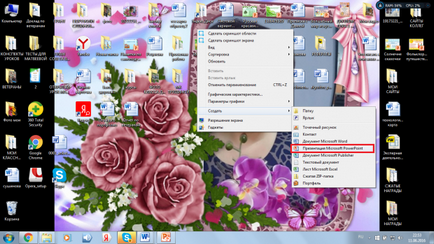
крок 2
Створюємо порожній слайд. На слайді встановлюємо потрібний фон через команду «Формат фону», клікнувши правою кнопкою миші.
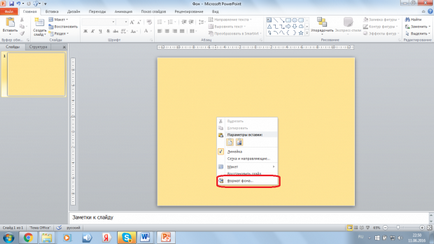
крок 3
У заздалегідь підготовленої папці «Мої картинки» вибираємо потрібну картинку і вставляємо в слайд. У моєму випадку - це слон.
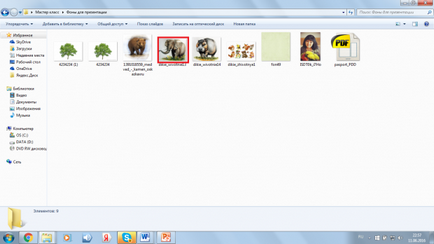
крок 4
Вставляємо картинку в слайд презентації, натискаємо правою кнопкою миші по картинці. На панелі меню знаходимо і виконуємо команду «Робота з малюнками»
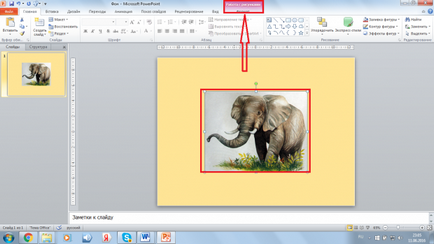
крок 5
Після виконання команди «Робота з малюнками», з'являється інша панель, де з лівого боку перебувати команда «Видалити фон». Виконуємо команду «Видалити фон». З'являється бузковий фон, що є показником того, що інший непотрібний нам фон зник.
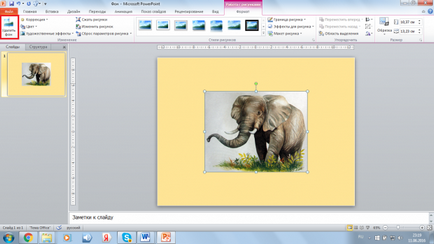
крок 6
Далі розтягуємо виділений об'єкт і натискаємо в меню на кнопку «Зберегти зміни» і натискаємо по слайду лівою кнопкою миші.
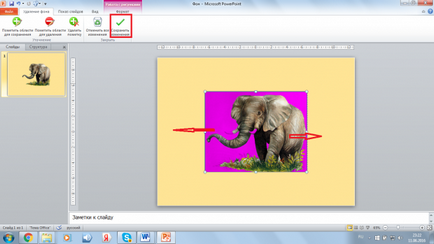
Отримали кінцевий результат: картинку з фоном перетворили в картинку без фону

Бажаю Вам творчих успіхів!